下面这个PS制作炫酷蓝色光影文字效果教程教程由图老师小编精心推荐选出,过程简单易学超容易上手,喜欢就要赶紧get起来哦!
【 tulaoshi.com - PS文字特效 】


步骤一:黑底白字
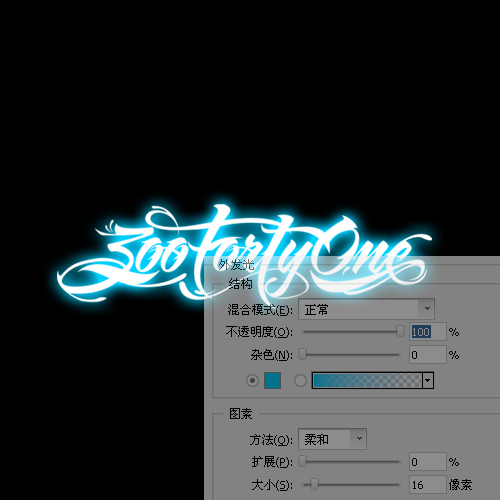
(www.tulaoshi.com) 步骤二:外发光,蓝色。
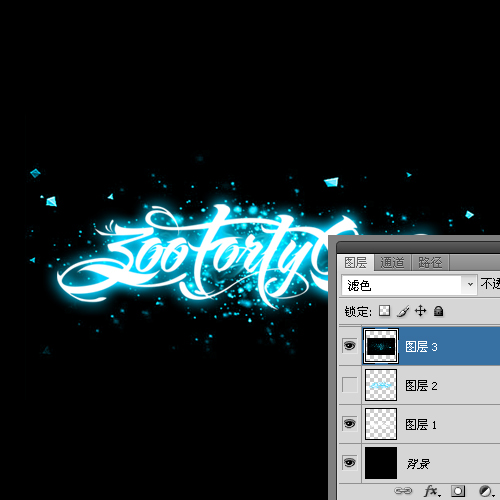
步骤三:把素材打开,改变图层模式为滤色,不同的模式会有不同的效果,可以试试

步骤四:放入第二个素材图片,改变图层模式为叠加
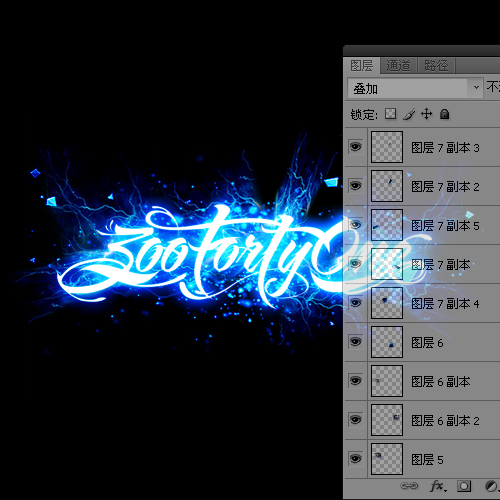
步骤五:放入闪电素材,图层模式同样为叠加。在处理这步的时候,2个闪电的图片灵活运用。我里面比较密集的闪电是把两个图片叠在一起,一个缩小些,这样看起会有疏密边画。
(本文来源于图老师网站,更多请访问https://www.tulaoshi.com)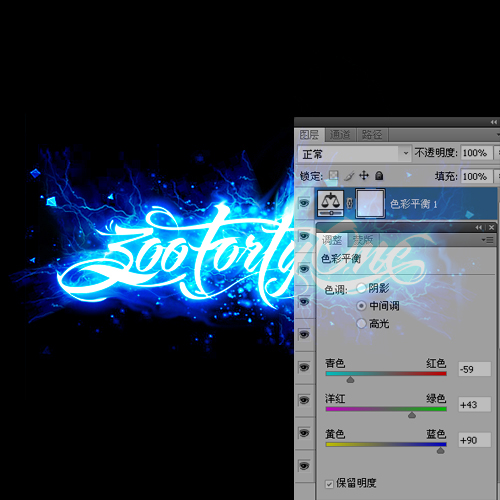
步骤六:为了让整个画面看上去更协调,最后我用了色TuLaoShi.com彩平衡。(步骤五的时候,我多复制了一个文字图层。在用涂抹工具根据闪电的方向在光晕部分处理了下。)

(本文来源于图老师网站,更多请访问https://www.tulaoshi.com)
来源:https://www.tulaoshi.com/n/20160405/2123433.html
看过《PS制作炫酷蓝色光影文字效果教程》的人还看了以下文章 更多>>